Driver Booster é um programa gratuito que você pode instalar no Windows para verificar se há motoristas desatualizado ou ausente. Se você conectou algo novo ao seu computador apenas para que o Windows não o reconheça, ou você é obtendo erros de acesso à rede ou algum outro problema com outra peça de hardware, uma ferramenta de atualização de driver como o Driver Booster pode ajudar.
Drivers no Windows são vitais para o bom funcionamento do hardware. Sem eles, o sistema operacional não saberá como usar o hardware conectado, como seu microfone, teclado, webcam etc.

Este programa também inclui outras ferramentas, para que você possa não apenas atualizar os rios, mas também fazer coisas como reverter um driver para uma versão anterior e exibir várias informações sobre o seu sistema.
Recursos do DriverBooster
Antes de abordarmos como usar o programa, vamos dar uma olhada rápida em todos os melhores recursos do Driver Booster:
Embora não seja totalmente necessário mencionar, pois não é um recurso de funcionalidade, você pode querer saiba que você também pode alterar a aparência do Driver Booster. Há uma capa em preto e branco que você pode selecionar rapidamente no menu do programa, mas você também pode escolher qualquer cor que desejar no painel de cores.
Há também a opção de baixar drivers através de um servidor proxy, se é isso que você deseja. prefira.
In_content_1 all: [300x250] / dfp: [640x360]->Como procurar atualizações de driver
O Driver Booster é extremamente fácil de usar, e é por isso que é um dos nossos programas favoritos para atualização de drivers.
Abra o programa para iniciar imediatamente uma nova verificação ou, se não iniciar, clique em DIGITALIZAÇÃO. Pode ser necessário aguardar alguns minutos para que a verificação seja concluída, dependendo da velocidade do seu computador e de quantos dispositivos você possui.
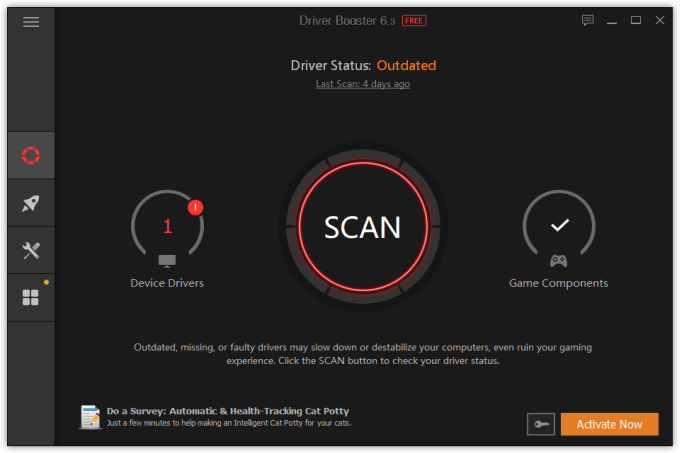
Clique em Atualizar agorapara atualizar todos os drivers com uma marca de seleção à esquerda. Depende de você quais são atualizados, para que você possa remover a marca de seleção em qualquer um deles, se desejar evitar a atualização desse driver específico no momento. Para atualizar drivers únicos por vez, selecione Atualizarao lado deles.
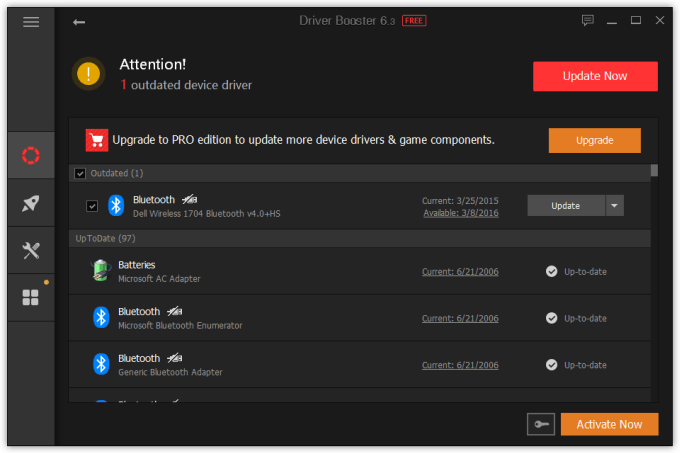
Observe a seta para baixo ao lado do botão Atualizar. Você pode clicar nele para ver mais opções para esse driver, como visualizar o número da versão, remover o driver ou ignorar o dispositivo para não ver mais as oportunidades de atualização do driver.
O Driver Booster notificará você de que seu software de segurança pode interferir com a instalação do driver, portanto, talvez seja necessário desativá-lo até que a atualização seja concluída. Além disso, se você estiver atualizando a placa gráfica ou a placa de rede, lembre-se de que a tela ou a rede pode ficar temporariamente inativa durante a instalação, mas a funcionalidade normal retornará após a conclusão da atualização do driver.
Aguarde o download terminar. O tempo necessário para concluir depende inteiramente de vários fatores: sua largura de banda, o número de drivers que você está baixando e o tamanho dos drivers baixados.
O DriverBooster é de longe um dos melhores ( caso contrário, o melhor programa de atualização de freedriver que você pode obter. Algumas ferramentas de atualização de driver mostram como os drivers estão desatualizados, mas não fornecem um link para download, enquanto o Driver Booster é extremamente fácil de usar, pois são necessários apenas alguns cliques para obter e instalar os drivers.
No entanto, a versão gratuita não fornece todas as atualizações de driver que o programa oferece; há uma discrepância de meio milhão. Ele também não baixa drivers tão rapidamente quanto os Edição Pro, não faz backup dos drivers automaticamente, exibe anúncios para obter a versão Pro e não atualiza o programa automaticamente.